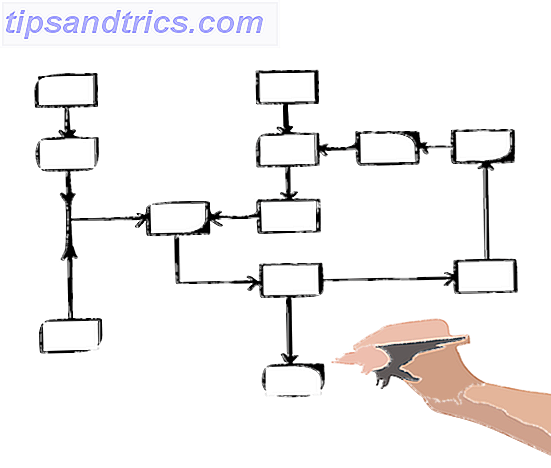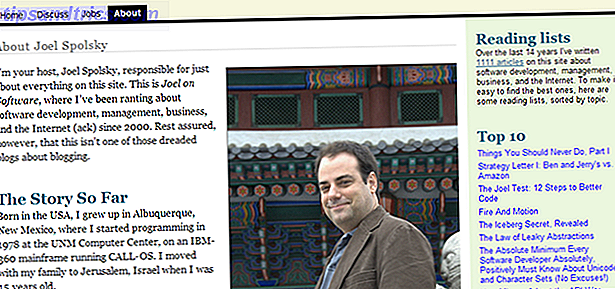U kunt uw computer op zoveel verschillende manieren aanpassen 8 Geeky manieren om Windows naar uw wensen aan te passen 8 Geeky manieren om Windows naar uw wensen aan te passen Windows aanpassen zou u kunnen helpen op uw computer te navigeren en iedereen kan het doen. Dat klopt - zelfs als u zich enigszins technisch analfabeet voelt, zou u uw opstelling moeten optimaliseren. We hebben je opties hier besproken. Meer lezen, maar gebruikt u nog steeds dezelfde oude saaie Windows-mappictogrammen? Dit is een manier om individuele mappen te verfraaien met aangepaste afbeeldingen die u opgeeft.
Eerst moet je een afbeelding online vinden om te gebruiken voor je map. Mensen hebben er honderden gemaakt, dus het zou geen moeite moeten zijn om er een te vinden voor je favoriete tv-programma's, films, videogames of zelfs alleen categorieën als 'werk'.
Voor deze zelfstudie maken we een Zelda-themamap met Google Afbeeldingen. Zoek naar Icon Folder en je zou enkele relevante keuzes moeten vinden. In dit geval zoeken we naar 'Zelda-pictogrammap':
![]()
Zorg ervoor dat de afbeelding een vierkante grootte heeft (bijvoorbeeld 256 × 256, 512 × 512, enzovoort) en dat deze de indeling .ICO heeft. De meeste mappen die u zult vinden, hebben echter de indeling .PNG, dus gebruik deze online ICO-converter om formaten te converteren. (U moet alle vakken onder Grootte controleren om er zeker van te zijn dat uw map er op elke grootte goed uitziet en zorg ervoor dat u 32-bits diepte selecteert voor de beste kwaliteit.)
![]()
Sla het nieuwe .ICO-bestand ergens op (het is een goed idee om een speciale map te maken waarin u al uw .ICO-mapmappen kunt opslaan) en naar de map te gaan die u wilt wijzigen. Klik met de rechtermuisknop, kies Eigenschappen en klik op het tabblad Aanpassen . Kies Pictogram wijzigen ..., klik op Bladeren naar de locatie van uw pictogram en klik op OK .
Uw folder wordt nu aangepast met uw afbeelding!
![]()
Welke mappen pas je aan op je pc? Wat is de coolste pictogramafbeelding die je online hebt gevonden? Geef deze methode een kans en laat ons weten wat je ervan vindt!
Beeldcredits: Ilin Sergey via Shutterstock.com